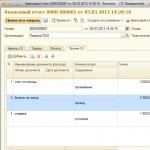Android programlarına sahip üçüncü taraf kaynakların yaygınlığına rağmen, bunun için uygulamaların ana kaynağı işletim sistemi yerleşik Mağaza olarak kalır Oyun marketi. Kanıtlanmış yazılımlardan oluşan merkezi bir veritabanına kolay erişim sağlayan Play Market, ancak %100 güvenilirlik ve istikrarla övünemez. Örnekler yanlış işlem Birçok Android mağazası var. Bu nedenle kullanıcılar genellikle Play Store'daki uygulamaların yüklenmediğinden veya hiç indirilmediğinden şikayetçi oluyor.
Bunun pek çok nedeni olabilir: ayar hatası, Mağazanın kendisindeki hatalar, İnternet bağlantısıyla ilgili sorunlar, virüslerin varlığı, platformun birleştirilmesindeki zorluklar farklı işlemciler ve daha fazlası. Pek çok olası nedenden dolayı, sorunun kaynağını belirlemek zor olabilir; çoğu zaman rastgele yöntem denilen şeyi yapmak, şu ya da bu şeyi denemek zorunda kalırsınız. Şimdi tam da bu durumun sizde olduğunu ve Play Market’ten uygulamaların neden indirilmediğini hemen belirleyemediğinizi düşünelim. Bu durumda aramaya en basit şeyle başlamanız gerekir.
Geçici arıza ve arızaların sonuçlarını ortadan kaldırmak için cihazınızı yeniden başlatın. Bu bazıları için çok açık görünebilir, ancak bu genellikle geri yüklemenize olanak sağlayan yöntemdir. normal iş Google Store dahil uygulamalar.
Kayıp sistem ayarları
Yeniden başlatma işe yaramazsa tüm sistem ayarlarının ve İnternet bağlantısı ayarlarının doğru olduğunu adım adım kontrol edin. Öncelikle telefonunuzda tarih ve saatin doğru ayarlandığından emin olun, ikinci olarak Google hesabınıza bağlı olmanız ve üçüncü olarak internet bağlantınızın stabil olması gerekir.

İndirme işlemi başlamazsa veya bir süre sonra “Zaman aşımı süresi doldu” mesajı görünürse, sorunun İnternet bağlantısında olma ihtimali yüksektir. Play Market uygulamaları üzerinden indirmezse Mobil İnternet, kısıtlamalar olup olmadığını kontrol edin mobil trafik. Bu, “Veri Aktarımı” veya “Trafik Kontrolü” bölümlerinde yapılabilir.

Play Market'in değiştirilmiş sürümlerini kullanma
Mümkünse Play Market'in değiştirilmiş veya saldırıya uğramış sürümlerini kullanmaktan kaçının; bunlar genellikle düzgün çalışmayabilir. Böyle bir program kullanıyorsanız kaldırın ve en son sürüme güncelleyin.
Çakışan geçici dosyaların birikmesi
Google mağazasındaki bu tür sorunların bir diğer ve çok yaygın nedeni, klasörlerinde ve önbelleğinde geçici verilerin birikmesidir. Uygulama yönetimi bölümüne gidin, orada bulun Google Oyun, durdurun ve “Önbelleği temizle” ve “Verileri sil” düğmelerini tıklayarak temizleyin. Aynısını uygulamalar için de yapıyoruz. Google Hizmetleri Oynat" ve "Google Hizmet Çerçevesi".

Ek bir önlem olarak bölüme gitmeniz önerilir. Hesaplar - Senkronizasyon ve oradaki tüm onay kutularının işaretini kaldırın. Bundan sonra akıllı telefonun yeniden başlatılması, senkronizasyon bölümünde yeniden kontrol edilmesi ve yeniden başlatılması gerekir.

Bu basit manipülasyonlar sayesinde ortadan kaldırabilirsiniz en Play Market'te ortaya çıkan sorunlar.
Google Play güncellemeleriyle ilgili hatalar
Play Market'in güncellemesinde bazı hatalar bulunması nedeniyle uygulamaları indirmemesi mümkündür. Geri dönmeyi deneyin önceki versiyon Tekrar uygulama yönetimi bölümüne giden mağaza, orada Google Play'i bulun ve "Güncellemeleri kaldır" düğmesini tıklayın.

Ayrıca Google Play Hizmetleri ve Google Hizmet Çerçevesi uygulamalarına yönelik güncellemeleri kaldırmayı deneyebilirsiniz.
Google Hesabıyla ilgili sorunlar
Play Market, hesabınızla yakından bağlantılıdır Google kullanıcısı Bu yüzden bu taraftaki sorunları da göz ardı etmenin zararı olmaz. İlk önce deneyin. Bunu yapmak için ayarlara gidin, "Hesaplar" uygulamasını açın, Google girişini vurgulayın, menüyü açın ve "Hesabı sil" seçeneğini seçin.

Cihazınızı yeniden başlatın ve tekrar giriş yapın. Alternatif olarak yeni bir tane oluşturabilirsiniz Google hesabı ve onu kullanarak giriş yapın. Akıllı telefon bundan sonra bile Play Market'ten uygulama indirmezse, sorunun nedeninin cihazda aranması gerekir.
Düşük bellek
Cihazda çok az fiziksel bellek kaldıysa uygulamalar indirilemeyebilir veya kurulmayabilir. Telefonunuzda yeterli boş alan olduğundan emin olun, aksi takdirde bazı verileri silin veya hafıza kartına taşıyın. Geçici dosyaları kaldırmak için CCleaner veya Clean Master gibi bir program kullanabilirsiniz. Onların yardımıyla boşalan alan miktarı azsa, bazı uygulamaları harici bir karta taşıyın. Bunu yapmak için uygulama yönetimi bölümüne gidin, “SD kart” sekmesine geçin, kutuyu işaretleyin gerekli uygulamalar ve "SD karta taşı" düğmesini tıklayın.

Karta aktarıldıktan sonra bazı programların widget'ları çalışmayı durdurabilir. Sistem uygulamalarının harici ortama aktarılması da istenmez.
Bölgesel ve yaş kısıtlamaları
Bölgesel kısıtlamalar nedeniyle oyunlar ve uygulamalar Play Market'ten de indirilemeyebilir. Bu durumda kullanıcı genellikle “Uygulama ülkenizde kullanılamıyor” mesajını alır. Bu engellemeyi aşmak zor değil. İki seçenek var. İlk seçenek bir VPN hizmetinin kullanılmasını içerir, ikincisi ise bir uygulamanın veya oyunun kurulum APK dosyasının özel bir kaynaktan indirilmesini içerir. www.apkmirror.com(APKMirror). Ayrıca hizmeti kullanabilirsiniz apps.evozi.com bağlantıları "düzeltmenize" olanak tanır Google uygulamalar Oynamak.
Bilinmeyen hata kodu 24
Kullanıcı daha önce kaldırılmış bir uygulamayı yeniden yüklemeye çalışırken bu hatayla karşılaşabilir. Başarısızlığın nedeni sistem klasörlerinde kalan program dosyalarıdır. Hata aşağıdaki şekilde çözülmüştür. Gitmek gerekiyor sistem klasörü /veri/veri/ ve kurulmakta olan uygulamanın adını içeren bir dizini veya veritabanı dosyasını silin. Bu işlemi gerçekleştirmek için kök hakları gereklidir.

İndirme kuyruğu
Mağazadaki başka bir yaygın arızayı da belirtmekte fayda var - uygulamalar Play Market'ten indirilmiyor ve Mağaza "İndirme bekleniyor" yazıyor. Genel olarak bu normaldir, eğer şu an kullanıcı çeşitli uygulamaları indirip yükler. Ayrıca, bazı nedenlerden dolayı uygulama geçici olarak kullanılamadığında bir mesaj görünebilir. Oyun mağazası. Mesajın kaybolmaması farklı bir konu uzun zaman Bu genellikle bir önyükleme sırası hatasını gösterir. Çoğu durumda sorun, indirme kuyruğunun temizlenmesiyle çözülebilir. Play Market'i başlatın, "Uygulamalarım ve oyunlarım" bölümüne gidin, orada takılı kalan indirmeleri bulun ve silin. Hata devam ederse öncelikle Store'u durdurarak Play Store önbelleğini ve geçici verileri temizleyin.

Hataların çoğunda, sorunun nedenini belirlemek ve uygun eylemi gerçekleştirmek için kullanılabilecek bir kod bulunur. Örneğin, bir hata kodu 403 çoğunlukla iki şey arasında bir çelişki olduğunu gösterir. hesaplar bir cihazda, 194, 492, 413, 495, 498, 504 hataları - önbellekte ve Play Market dizinlerinde ve ayrıca Google Play Hizmetleri ve Google Hizmet Çerçevesi programlarında "ekstra" dosyaların varlığı için. Bu hatalar, önbellek ve uygulama verileri temizlenerek çözülebilir. Ancak 491 hata kodunu düzeltmenin Google hesabınızı silerek başlaması gerekir.
Ve son olarak radikal bir yöntem, cihazı fabrika ayarlarına sıfırlamaktır. Yanıp sönme gibi, bu da aşırı bir seçenektir ve yalnızca diğer yöntemler istenen sonucu getirmediğinde buna başvurmak mantıklıdır.
Hayatı hayal et modern adam olmadan cep telefonu imkansız. İletişim ve iletişim araçlarının çokluğuna rağmen bu küçük asistan hâlâ ilk sıralarda yer alıyor. Telefon elin bir uzantısı haline geldi ve yokluğu rahatsızlığa ve belirsizliğe neden oluyor - ya sahibi dikkatini kaybetmişken biri ararsa veya yazarsa? Hatta bazı fanatik kullanıcılar cihazla birlikte dairenin içinde bile dolaşabiliyorlar; cihaz mutfakta, banyoda ve yastığın altında. Sahibinin başına ne tür bir hayal kırıklığı geleceğini ancak tahmin edebilirsiniz. Telefon kapandı ve açılmıyor. Bu tür sıkıntıların nedenleri nelerdir? Yepyeni bir akıllı telefondan bahsediyorsak ne yapmalıyız? Paniğe gerek yok -
Zarar verme!
Telefonu hemen parçalara ayırıp "içeride ne olduğunu" kontrol etmeye çalışmak, kırılgan cihaz için felaketle sonuçlanabilir. Özel bilgi olmadan, mikro devrelerin ve anlaşılmaz parçaların yapısını anlamak anlamsızdır. en iyi durum senaryosu bu girişimler hiçbir şekilde yardımcı olmayacak; en kötü ihtimalle, onarımı çok pahalı, hatta nafile olabilecek ciddi hasarlara yol açacaktır. Eğer bu çok saldırgan olacak telefon açılmayı bıraktıörneğin pilin tamamen boşalmış olması nedeniyle. Sert önlemler almadan önce, bağlantısı kesilmiş bir telefonu iyileştirmeye çalışmanız gerekir, ancak bunu yapmak için cihazın arızalanmasına neden olabilecek bir takım nedenleri bulmanız gerekir.
Pil kontrolü

Birinci durum: telefonu açamıyorum ancak yakın zamanda düzgün çalışıyordu ve pil şarj seviyesi en az bir gün daha yetiyordu. En basit açıklama, özellikle yeni modern akıllı telefonlar için pil üzerindeki yükün çok yüksek olmasıdır. İşlevleri o kadar çeşitlidir ki, böyle bir cihazı mini bilgisayar yerine telefon olarak adlandırmak zordur. Örneğin, her zaman açık olan Wi-Fi veya Bluetooth çok fazla enerji tüketir - telefon sürekli olarak arama yapar, görünen her ağı yakalamaya veya sahibini bu konuda hemen bilgilendirmek için aktif Bluetooth'a sahip bir telefon bulmaya çalışır. Bu seçenekleri devre dışı bırakmanız ve yalnızca ihtiyaç duyduğunuzda kullanmanız yeterlidir (“Telefonunuzun pili çabuk biterse ne yapmalısınız?” adresinde okunabilir). Boşalmış bir pil neden olur telefon açılıp kapanıyor bir süre sonra, hatta onu "canlandırma" girişimlerine hiç yanıt vermiyor. Sebebi ortadan kaldırmak basittir - sadece telefonu şarj etmeniz yeterlidir ve yarım saat sonra kullanabilirsiniz. Bazen cihazın neredeyse bir gün şarjda bırakılması gereken durumlar ortaya çıkar ve ancak bundan sonra bir uzmanla iletişime geçme kararı verilir. Gerçek şu ki, pil ömrü genellikle iki ila iki buçuk yıldan fazla değildir ve sonrasında yenisiyle değiştirilmesi gerekir.
Şarj cihazı

Eğer Telefon öldü ve açılmıyorşarj etmeye çalıştıktan sonra dikkatlice incelemeniz gerekir Şarj cihazı– hasarlı bir tel veya gevşek bir kontak olabilir. Sorun aynı zamanda telefonun soketinde de olabilir; bu soket çok sık kullanım nedeniyle kırılabilir veya kullanılamaz hale gelebilir - çoğu yeni telefonda şarj etme, bilgisayara bağlanma, kulaklıkla müzik dinleme gibi tüm işlevler için yalnızca tek bir delik bulunur. Bunu nasıl kontrol edebilirim? Güvenli bir bahis, pili evrensel bir kurbağa pili kullanarak şarj etmeye çalışmaktır. Bundan sonra telefon normal çalışmaya başlarsa, sebebin ortadan kaldırıldığını düşünebilir ve yeni bir şarj cihazı almak için mağazaya gidebilirsiniz.
Bazen öyle olur telefon şarj göstergesi yanıp sönüyor doğrudan şarj etmeye çalışırken. Yani cihaz ağa bağlıyken deşarj olmaya devam ediyor. Uzmanlar bu anormalliği aşırı ısınma ve bunun sonucunda pilin enerji almaması ile açıklıyor. İkinci seçenek, özellikle kullanımı telefona zarar verebilecek düşük kaliteli bir cihazsa, "yabancı" bir şarj cihazı kullanmaktır. Ucuz bir şarj cihazında kısa devre sonrasında pahalı akıllı telefonların arızalandığı bilinen durumlar vardır. Bu tür deneylerden sonra, donanımdan sıfırlamadan veya telefonu yanıp sönmeden yapmak mümkün olmayacaktır.
Açma/kapama düğmesi

Bunun bir başka nedeni Telefon yanıp sönüyor ve açılmıyor, hatalı bir açma/kapama düğmesi olabilir. Bunun birkaç nedeni olabilir. Telefonun tamamen yeni olması ve neredeyse hiç kullanılmaması durumunda, suç tamamen üreticinin omuzlarına düşer - büyük olasılıkla bu bir fabrika hatasıdır. Sorunu çözmek için iki seçenek vardır: ya mağaza telefonu çalışan bir telefonla değiştirecek ya da servis merkezi cihazı ücretsiz olarak onaracaktır. Eskimiş tuşlu telefonlar Genellikle güvenilir ve sağlamdırlar, ancak aynı zamanda düğmelerle de sorunları vardır ve güç düğmesindeki bir sorun büyük olasılıkla tüm klavyenin yanıt vermemesine neden olacaktır. Bunun için birkaç açıklama var - şu durumda Telefon düştü ve açılmıyor klavye darbeden uzaklaşabilir. Çoğu zaman düğmeler arızalanırsa nem girdi ve telefon açılmıyor– sıvının etkisi her zaman herhangi bir ekipman üzerinde zararlı bir etkiye sahiptir. Ancak çoğu zaman, cihazın ileri yaşı nedeniyle düğmeler çalışmayı durdurur. Bu durumların herhangi birinde bir uzmana başvurmak kaçınılmazdır - hangi önlemlerin alınması gerektiğini yalnızca o anlayabilir:
- Klavye membranını tamamen değiştirin.
- Montaj lehimlemesini geri yükleyin.
- Klavye denetleyicisini değiştirin.
- Cihazı tamamen temizleyin ve sıkışan nemi giderin.
İşin garibi, en sıradan flash sürücü neden olabilir telefon donmaya başladı. Bu, hafızasını artırmak için cihaza takılan bir hafıza kartıdır. Gerçek şu ki, çoğu zaman flash kart telefonla birlikte satılmıyor ve tüketici onu ayrı olarak satın almak zorunda kalıyor. Bazı hafıza kartlarının belirli telefon ve akıllı telefon modelleriyle uyumlu olmayabileceği ortaya çıktı. Tavsiye bu durumdaÇok basit; yalnızca tanınmış markaların güvenilir mağazalarından bir flash sürücü satın almanız yeterli. Kartı cihaza taktıktan sonra hemen kontrol edebilirsiniz - eğer telefon donuyor veya görmüyorsanız, satın aldığınız ürünü güvenle iade edebilirsiniz. Akıllı telefon önerilen flash sürücülerden herhangi birini kabul etmek istemiyorsa, büyük olasılıkla sorun ondadır. Bu durumda, bir servis merkezine başvurmanız önerilir - telefonu yeniden başlatmanız gerekebilir, ardından herhangi bir hafıza kartıyla sorunsuz çalışmaya başlayacaktır.
Güncellemeler yükleniyor

Durum ne zaman güncellemeden sonra telefon açılmıyor, sık sık olmuyor ama yine de bazen oluyor, özellikle de İnternet'e sürekli erişimi olan yeni akıllı telefonlarda. Telefon, kurulumu cihaz için güvenli olmayabilecek çeşitli güncellemeler alır. Sorunlar genellikle güncellemeleri yükledikten hemen sonra başlar - telefon kendi kendine kapanabilir ve sonra açılabilir.
Bazen ekran açılmıyor ve eğer açıksa, üzerinde "Windows telefonu" gibi garip yazılar belirir. Kapatma/açma işlemi sürekli olarak birkaç kez tekrarlanabilirken, hiçbir müdahale yapılmaması cihazın arızasının durdurulmasına yardımcı olur. Bu durumda, pili çıkararak telefonu kapatmayı, ardından tekrar takıp tekrar açmayı ve ardından her model için farklı olan sıfırlamayı kullanmayı deneyebilirsiniz. Her şey doğru yapılırsa ve arıza çok ciddi değilse, telefon kendi kendine sıfırlanacak ve yeniden başlatılacaktır. Bu işlem biraz zaman alabilir, sonrasında cihaz eski durumuna dönecek ve eskisi gibi çalışmaya başlayacaktır.
Eğer yüklü güncellemeler telefon ciddi şekilde hasar görmüşse, büyük olasılıkla * kullanmanız gerekecektir - yalnızca sert bir yeniden başlatma sistemi fabrika ayarlarına geri yükleyebilir, SIM kartta ve hafıza kartında saklanan tüm bilgiler bozulmadan kalır, ancak sistem bilgileri tamamen silinir. Telefonda yüklü olan kişiler, SMS ve tüm programlar kaybolacaktır. Ancak bu durumda, iki kötülükten daha azını seçmelisiniz - telefonu çalışır duruma getirmek, yeni ve pahalı bir cihaz satın almaktan çok daha ucuza mal olacaktır.
*Bunu yapabilmek için sol taraftaki “Donanımdan Sıfırlama” menüsünden telefonunuzun markasını seçip modelinizi bulmanız veya site aramasını (üst menü) kullanmanız gerekmektedir.
Mekanik hasar

Üreticilerin, yarattıkları “ateşte yanmaz, suda boğulmaz ve asla kırılmaz” şeklindeki ikna edici açıklamalarına rağmen telefon düştükten sonra açılmıyor, çok sık olur. En beklenmedik anda bir arıza meydana gelebilir. Örneğin, kot pantolonun arka cebine yerleştirilen bir akıllı telefon tehlikededir - kötü oturursa sahibi ekranı kolayca ezebilir. Bu durumda onarım kaçınılmazdır. Ve durumlarda Telefon düştü ve açılmıyor, en yaygın olanı, servis merkezi uzmanları size bunu anlatabilir.
Çoğu zaman telefonda görünür bir hasar yoktur, ancak onu açmaya yönelik tüm girişimler işe yaramaz. Kapağı açıp SIM kartı, flash sürücüyü ve pili yeniden takarak cihazı onarmayı deneyebilirsiniz - belki de temas noktası darbe nedeniyle kopmuş olabilir. Etkisi yok? Bu, arızanın ilk başta göründüğünden daha ciddi olduğu anlamına geliyor. Geriye kalan tek şey, telefonu orijinal durumuna geri getirebilecek bir teknisyenle iletişime geçmektir. Bu, yanıp sönmeyi gerektirebilir, ancak korkmayın; cihaz eskisinden daha kötü, hatta daha iyi çalışmayacaktır.
Bazen akıllı telefonlar arızalanır; telefonun donanım yazılımındaki bir hatadan virüse kadar birçok neden olabilir. Telefonu açmak için birkaç yöntem kullanabilirsiniz, ancak bunların hiçbiri yardımcı olmazsa, telefonu bir servis merkezine götürmek en iyisidir.
Android telefonunuz açılmıyorsa, açmayı deneyebilirsiniz.
Yöntem No. 1. Android'de fabrika ayarlarını sıfırlayın. Bu yöntemin akıllı telefonunuza kayıtlı tüm verilerin kaybolmasına yol açacağını unutmayın. Ancak telefon "yeniden canlandırılabilirse" verileri kurtarmak zor olmayacaktır. Fabrika ayarlarına sıfırlamak için telefon kapalıyken aynı anda birkaç düğmeye, güç düğmesine ve ses düğmesine basmanız gerekir. Bu, telefonun açılması için tüm ayarları sıfırlayacaktır.
Yöntem numarası 2. Fabrika ayarlarına sıfırlayın. Fabrika ayarlarına sıfırlamanın ilk yöntemi, Android telefonu herhangi bir tuşa basmaya hiç yanıt vermeyenler için uygundur. İkinci yöntem ise yükleme aşamasında donan cihazlar içindir. Bu durumda fabrika ayarlarına da sıfırlayabilirsiniz, bunun için numarayı çevirmeniz gerekir. kod #3d5*361d4fb8# Bu, tüm verilerin kaybolmasına neden olur ancak telefon açılır.
Yöntem No. 3. Cihazın yeniden başlatılması. Bunu kendiniz nasıl yapacağınızı bilmiyorsanız, servis merkezindeki uzmanların hizmetlerini kullanmak en iyisidir. Yanıp sönmeyi kendileri yapabilenler için, akıllı telefonun "acil durum modu" moduna geçip geçmediğini kontrol etmeniz gerekir; bunun için "Geri Dön", "Ses Düzeyi" ve "Güç" düğmelerine aynı anda basmanız gerekir. Bu işlemi gerçekleştirirken pilin cihazdan çıkarılması kesinlikle yasaktır. Akıllı telefon belirtilen moda girerse, bu onu flaşlamanın mümkün olduğu anlamına gelir.
Virüs.İnternete erişmek için bir cihaz kullanırken, yalnızca dosyaları silmekle kalmayıp aynı zamanda cihazın çalışmasını da engelleyebilecek kötü amaçlı yazılım alma riski vardır. Bu nedenle, yukarıdaki yöntemlerin tümü size yardımcı olmazsa, Android akıllı telefonunuzun çalışması için gerekli olan tüm dosyaları silen bir virüs almışsınız demektir. Bu durumda uzmanlarla iletişime geçmek en iyisidir.
Bazı akıllı telefon modellerini satın alırken sunduğu güncellemeleri dikkatle takip etmeniz gerekiyor, bazen bu faydalı olabiliyor. Güncellenmemiş bir ürün yazılımı sürümü nedeniyle bir Android akıllı telefonun çalışmayı durdurabileceği durumlar olmuştur; bu bir garanti durumudur, bu nedenle bir servis merkezine başvurmanız gerekir. Artık bir Android akıllı telefonun çalışmamasının neredeyse tüm nedenlerini biliyorsunuz.
Android tabletiniz açılmazsa ne yapmalısınız?
Android tabletiniz açılmıyorsa, bunun iki nedeni olabilir: ya donanım, yani bazı yedek parçalarla ilgili sorunlar ya da "yazılım", yani yanlış yüklenmiş bir işletim sistemi veya yüklü yetersiz programlar.
Tabletin düşürülmesi veya çarpılması durumunda iç kısımlarında sorunlar oluşabilir. Bu durumda, onu kendiniz onarmak imkansız olacaktır. Sonuçta darbe aküye, bazı kablolara veya kartlara zarar verebilir. Bu durumda arızalı tableti bir servis merkezine götürmek en iyisidir. Hala kendiniz tamir etmeye karar verirseniz, doğru bağlanıp bağlanmadıklarını kontrol etmek için panoların ve kablo konumlarının şemalarını bulabilirsiniz.
Yazılımsal bir sorun yaşanması durumunda tableti yeniden canlandırmak çok daha kolay olacaktır. Bunu yapmak için donanımdan sıfırlamaya başvurabilirsiniz. Tüm modeller için bu prosedür gözle görülür şekilde aynı görünür, ancak en iyisi tablet modelinize özel talimatlar bulmaktır. Standart donanımdan sıfırlama prosedürü şuna benzer. Öncelikle tabletin yükleme aşamasında donması durumunda kapatmanız gerekmektedir. Veri kaybını önlemek için öncelikle hafıza kartını ve SIM kartı çıkarmak daha iyidir. Daha sonra tableti açmak ve ses seviyesini değiştirmek için düğmeyi basılı tutmalısınız. Bazı tablet modellerinde ses açma düğmesini basılı tutmanız gerekirken bazılarında ses açma düğmesine basmanız gerekir. (Bu nedenle tablet modelinize özel talimatları bulmanız daha iyidir). Düğmelere basmak yaklaşık 10-15 saniye sürer, bu süre de duruma göre değişir. farklı modeller. Bundan sonra tabletin size titreşimle "yanıt vermesi" gerekir. Görüntülenen menüde Ayarlar'ı ve ardından Sistemi Biçimlendir'i seçin. Bundan sonra tabletin yeniden başlatılması gerekir.
Çoğu zaman, bu prosedür ilk seferden sonra yardımcı olmaz, bu nedenle umutsuzluğa kapılmayın ve prosedürü tekrarlayın. Bu yöntem tabletin işlevselliğini geri yükleyemezse, ürün yazılımının yanıp sönmesine başvurabilirsiniz. Bunu yalnızca tableti onarmakla kalmayıp aynı zamanda arıza nedenini de ortadan kaldıracak uzmanlara emanet etmek en iyisidir.
Bazen tabletin yükleme aşamasında donmasının nedeni Büyük miktarlar her zaman indirilmeyen uygulamalar iyi kalite, dolayısıyla ayarları fabrika ayarlarına sıfırlamak yüzde 100 yardımcı olur. Diğer durumlarda elbette onarmak daha zor olacaktır. Cihaza kalıcı hasar verme riskini ortadan kaldırmak için uzmanlarla iletişime geçmek en iyisidir; özellikle cihaz hala garanti kapsamındaysa, garantiyi geçersiz kılmamak için herhangi bir işlem yapmamak en iyisidir.
Android kullanıcıları, cihazlarını açarken sıklıkla sorunlarla karşılaşıyor. Yani, açmaya çalıştığınızda, cihaz üreticisinin logosunu veya yeşil bir robotu göstererek donuyor. Bu, sistemde büyük olasılıkla yanlış yüklenmiş bir uygulamadan veya cihazınıza root erişimi sağlamaya yönelik başarısız bir girişimden kaynaklanan bir arıza olduğunu anında bize bildirir. Veya çok daha basit: cihazınız virüslerin saldırısına uğradı. Bazı durumlarda, bellek dolduğunda cihaz önyükleme yapmayabilir. Bunu yapmak için önyükleme menüsüne gidin ve oradaki dosyaları temizleyin ( Menüye girmek için açarken güç ve ses düğmelerine aynı anda basın).
Arızayı öğrendikten sonra, android açıldığında donarsa ne yapılması gerektiği konusunda arama hemen başlar. Bu sorunu çözmenin iki yolu vardır.
Kolay yol
İlk yol bilgilerinizi korumak ve kaydetmeye çalışmaktır. Cihazlar güvenli giriş sağlar. Bunu yapmak için, açtığınızda ikinci önyükleme ekranında her iki ses seviyesi tuşunu da basılı tutmanız ve tamamen yüklenene kadar basılı tutmanız gerekir. Ardından dosyaları kopyalayın veya sorunu düzeltin, yani kötü amaçlı yazılımı kaldırın. Makalede tabletler için Antivirüsler hakkında bilgi edinin.
Fabrika ayarlarına geri dön
İlk yöntemin işe yaramaz olduğu ortaya çıktıysa ve Android'i açtığınızda donarsa ne yapılacağı sorusu çözülmezse, o zaman cihazı fabrika ayarlarına geri döndürmek için radikal derecede güçlü bir çözüm var, ancak hepsi veriler ve cihazınızdaki her şey silinecektir.
Bunu yapmak için açmanız gerekir ses düğmesini basılı tutun(genellikle ses açma düğmesi, ancak bazı cihazlarda bu ses kısma düğmesidir) ve güç düğmesi. Titreşimden sonra açma/kapatma tuşunu bırakın ve yalnızca ses seviyesini basılı tutun. Görünen menüde “ seçeneğini bulun Ayarlar» (Ayar) ve öğesini seçin (aynı ses seviyesi tuşları kullanılarak menüye geçiş yapılır). Daha sonra “üzerine tıklayın Format Sistemi" ve ancak bundan sonra eylemi gerçekleştirin " Android'i sıfırla «.
Çözüm
Artık Android'inizi açtığınızda donarsa ne yapacağınızı biliyorsunuz. Bununla birlikte, daha basit bir rotayı takip edebilirsiniz: Kök haklarınız varsa, cihaz için önceden bir geri yükleme noktası oluşturmak daha iyidir ve bir arızadan sonra son geri yükleme noktasına geri dönmeniz yeterlidir. Bu konuyu makalede okuyun. Bu, bilgi kaybını önemli ölçüde azaltacak ve dosyalarınızı daha eksiksiz bir biçimde koruyacaktır.
DİKKAT! Bu işlem geri döndürülemez; bunu yapmadan önce sorunu çözmek için tüm seçenekleri göz önünde bulundurun.
Dünyamızda insanlar artık akıllı telefon olmadan hayatı hayal edemiyor. Elimizin bir uzantısı oldu. Çoğu insan için, en sevdikleri gadget'ın bozulması paniğe ve histeriye neden olur. Bu elbette pek iyi değil ama buna katlanmak zorundasınız. Modern mobil cihazlar- çok kaprisli şeyler. Bazen beklenmedik şekilde davranırlar. İletişimsiz kalmamak için, cihaz aniden "açılırsa" ve kullanıcının eylemlerine hiçbir şekilde tepki vermezse ne yapacağınızı bilmeniz gerekir. Gadget'larla ilgili en yaygın sorun, telefonun açılış ekranının ötesinde açılmamasıdır. “Evcil hayvanınızı” canlandırmak için ne yapabilirsiniz? Buna cevap vermeye çalışalım.
Arızanın olası nedenleri
Akıllı telefonun bu davranışının birkaç nedeni vardır. Ve onlara bağlı olarak onarım kararı verilecek. Telefonun Android ekran koruyucusunun ötesinde açılmamasının ilk (ve en yaygın) nedeni, işletim sistemi güncellemesinin yüklenmesi sırasında yaşanan bir hatadır. Bunun nedeni Android işletim sisteminin çok kararlı olmamasıdır. O kadar kötü değil. Ancak cihaz oldukça yüksek bir yerden düşürüldüğünde de aynı sonuç ortaya çıkabilir. Bu çok daha kötü.

Ayrıca yaygın nedenler pilin, şarj cihazının veya cihazın şarj konektörünün kendisindeki bir arıza olabilir. Şimdi ekran koruyucuya bakalım. Çoğu durumda her şeyi kendiniz düzeltebilirsiniz. Ölümcül arızalar oldukça nadirdir. Ama üzerinde İlk aşamaÖnemli olan, gelecekte hata yapmaktan kaçınmak için sorunu doğru bir şekilde teşhis etmektir.
Sistem hatası
Bu şimdiye kadarki en güvenli şey. İşletim sistemi çökerse, kurtarma moduna geçmeniz ve önbelleği temizleyerek fabrika ayarlarına sıfırlamanız gerekir. Dikkat olmak! Bu işlem sonrasında kullanıcı tarafından yüklenen herhangi bir üçüncü parti uygulama olmayacaktır. Ses açma düğmesine ve güç düğmesine aynı anda basarak kurtarma işlemine girebilirsiniz. Doğru, farklı cihaz modelleri için farklı kombinasyonlar olabilir. O zaman asıl noktaya gitmelisin Verileri silin ve fabrika ayarlarına sıfırlayın ve seçiminizi onaylayın. O zaman kutuyu işaretlemeniz gerekir Sistemi şimdi yeniden başlat. bundan sonra telefon yeniden başlatılacaktır. Her şey yolundaysa, telefonun Lenovo ekran koruyucusunun ötesinde açılmamasının nedeni tam olarak bir sistem arızasıydı.

Bazen fabrika ayarlarına sıfırlamak işe yaramaz. O zaman başka bir seçenek daha var. Sadece telefonu yeniden başlatmanız gerekiyor. Bunu yapmak o kadar da zor değil. İnternet, her bir akıllı telefon için talimatlarla doludur. Ve herhangi bir uygun forumda planlarınızı uygulamanıza yardımcı olmaktan mutluluk duyacaklardır. Kalbinizi kaybetmeyin.
Sebebi pil ve şarj ise
Bunu çok basit bir şekilde kontrol edebilirsiniz. Benzer bir pili ve benzer bir şarj cihazını bir yerde bulmanız yeterlidir. Tüm bileşenleri değiştirdikten sonra herhangi bir değişiklik görmüyorsanız, HTC telefonun açılış ekranının ötesinde açılmamasının nedeni düşündüğünüzden çok daha derindir. Yalnızca iki seçenek var: şarj soketinin veya kartın kendisinin hasar görmesi.
Arızalı bir pil veya "arızalı" bir şarj cihazıyla uğraşmak kolaydır. Bunlar özellikle pahalı akıllı telefon bileşenleri değil. Basitçe yenileriyle değiştirilebilirler. Donanım panosundaki sorun çok daha belirgin olacaktır. Burada (çoğu durumda) atölyeyi ziyaret etmeden yapamazsınız. Bazen onarımlar için çok önemli miktarda ödeme yapmanız gerekir.
Sebep kart ve donanımdaysa
Bu konuda kendi başınıza bir şeyler yapmanız çok zordur. Radyo elektroniği konusunda biraz bilgi sahibi olmanız ve uygun araçlara sahip olmanız gerekir. Bütün bunlara sahipseniz sorunu kolayca çözebilirsiniz. Ancak arızalı kart nedeniyle telefon ekran koruyucunun ötesinde açılmıyorsa ve bu konuda hiçbir şey anlamıyorsanız, gadget'ı bir servis merkezine götürmek daha iyidir. Çünkü onarımları kendi başınıza ayarlayarak cihazınızı ölü bir tuğlaya çevirme riskiyle karşı karşıya kalırsınız.
Akıllı telefon donanımını onaran ve onarımlardan tasarruf eden tanıdık bir uzman bulmayı deneyebilirsiniz. Ancak cihazınızı ücretsiz olarak diriltmesi pek olası değildir. Ancak bu çok iyi bir arkadaşsa. Ancak her durumda Magarych'e para harcamanız gerekecek. Ve bunun ne kadara mal olacağı bilinmiyor.

Özet
Artık ekran koruyucunun arkasındaki ana nedenleri biliyorsunuz. Bu nahoş olayla mücadele etmenin yolları var. Donanımsal bir sorun olmadığı sürece. Ancak istatistiklerin gösterdiği gibi, çoğu durumda bu sorun işletim sistemindeki bir arızadan kaynaklanmaktadır. Ve bu sinir bozucu yanlış anlaşılmayı ortadan kaldırmak, birkaç düğmenin yardımıyla çok basittir.